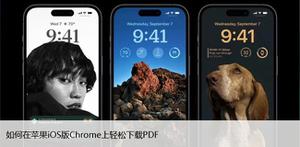(chrome下载位置)如何从Chrome地址栏直接搜索Google驱动器

如何从Chrome地址栏直接搜索Google驱动器
虽然GoogleDrive有一个优秀的搜索内置到网站,你知道有一个更容易,更快的方式直接从Chrome的地址栏(总括)执行驱动器搜索吗?设置它是一个简单的过程,使用它甚至更容易。
第一步:为驱动器创建自定义搜索引擎
首先,您需要创建一个用于搜索驱动器的自定义搜索引擎。单击Chrome窗口右上角的三个点,然后单击“设置”。
向下滚动到“搜索”部分,然后单击“管理搜索引擎”按钮。
向下滚动到“搜索引擎”列表的底部,在那里您将看到三个空文本框。第一个框(左边)是搜索引擎的名称。只需键入“驱动器”或任何你想要命名它。
第二个框用于在总括框中键入执行搜索的快捷方式。您可以在这里使用您喜欢的任何东西,但是为了简单起见,我们将使用“驱动器”。
最后,在第三个框中输入以下文本:
https://drive.google.com/drive/u/0/search?q=%s
该文本是Chrome在使用快捷方式时将执行的实际自定义搜索。此特定文本用于对驱动器站点进行简单搜索,其中字符串“%s”被您键入的任何搜索词替换。
当你完成搜索引擎的设置后,只需点击“完成”。
注:以上方向略有不同,如果您启用了Chrome材料设计。不要滚动到列表的底部,只需在顶部单击“Add”,然后在下面的三个文本框中输入上面列出的项目。
第二步:执行搜索
现在,您需要做的所有搜索驱动器是键入快捷文本“驱动器”到综合框,然后是任何你想要的搜索词。例如,如果要搜索驱动器中的单词“test”,可以在Chrome的总括框中输入以下内容,然后按Enter键:
drive test
一旦你按下空格键后,输入“驱动器”,综合框将进入搜索模式的特定网站注意。您可以知道它正在工作,因为在您访问空格栏之后,URL左侧的文本将发生变化,以反映您的自定义搜索。在我们的示例中,它更改为“SearchDrive”。在此之后,它将搜索指定的站点,以查找您输入的搜索条件。它非常简单、直观和快速。
最重要的是,它仍然使用本地搜索的驱动器网站,而不是一些奇怪的第三方工具,甚至谷歌本身。非常出色。
以上是 (chrome下载位置)如何从Chrome地址栏直接搜索Google驱动器 的全部内容, 来源链接: utcz.com/wiki/669998.html